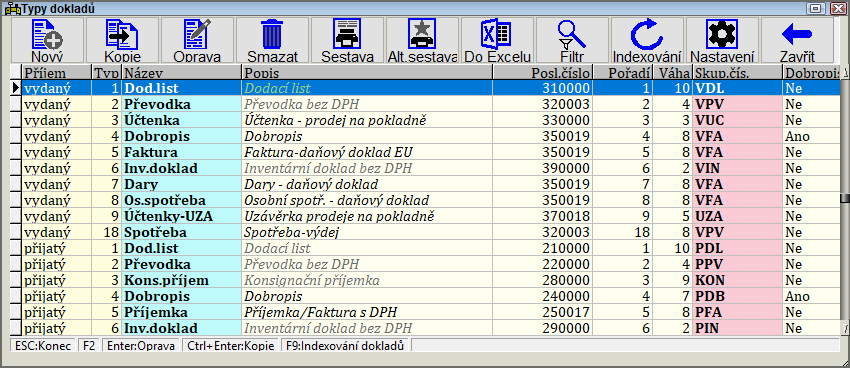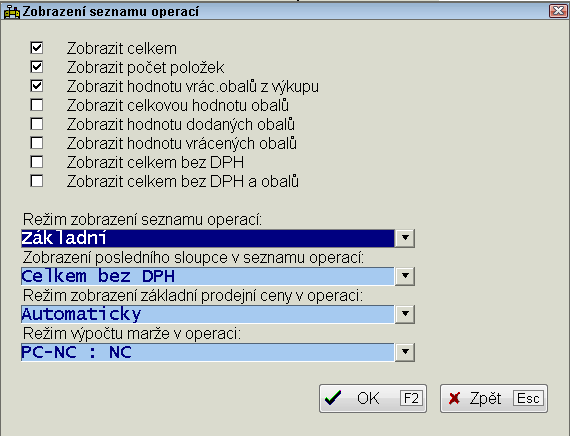Typy dokladů
Menu : Služby/Číselníky/Typy dokladů
Dříve než začnete pracovat, musíte programu sdělit, jaké typy dokladů budete používat a jaké budou mít jednotlivé typy vlastnosti. Program nabízí několik základních typů dokladů již nadefinovaných. Můžete je však změnit podle vašich požadavků.
Doklady se člení na vydané a přijaté. Doklady vydané jsou doklady na prodej zboží, převod do jiného střediska, ... Tedy úbytek ze skladu. Doklady přijaté naopak odrážejí nákup zboží, příjem ze střediska, ... Tedy přírůstek do skladu. Výjimky tvoří dobropisy (vydané i přijaté), které znamenají vždy opačný tok.
| Doklad | Popis | Typ dokladu |
|---|---|---|
| Dod. list | ||
| Převodka | ||
| Účtenka | ||
| Dobropis | ||
| Dobropis (vracení-jen množství) | povoluje vstup operací pouze v režimu dobropis k faktuře (načtení operací z faktury s odmazáním nadbytečných operací). U tohoto typu dobropisu není možné přidávat nové operace a uživatelé s vypnutým právem 80 Právo měnit ceny u dobropisů nemají možnost měnit ceny. | |
| Dobropis (vracení-jen ceny) | chová se jako faktura, ve které se dají zadat položky s kladným i záporným počtem. Evidování je ale povoleno pouze pro doklady, kde celkový počet za každou kartu je nulový. | |
| Faktura | ||
| Inv. doklad | ||
| Dobropis (jen ceny) | chová se jako faktura, ve které se dají zadat položky s kladným i záporným počtem. Evidování je ale povoleno pouze pro doklady, kde celkový počet za každou kartu je nulový. |
Po stisknutí klávesy Enter můžete upravovat vlastnosti typu dokladu, který jste vybrali.
Po vybrání typu dokladu a stisku klávesy Enter se před vámi na monitoru otevře okno s informacemi o typu dokladu.
| Položka | Popis | |||||||||||||||||||||||||||||||||
|---|---|---|---|---|---|---|---|---|---|---|---|---|---|---|---|---|---|---|---|---|---|---|---|---|---|---|---|---|---|---|---|---|---|---|
| Doklad přijatý / vydaný | výběr, zda typ dokladu bude určen pro doklady přijaté (tedy doklady o přírůstku), nebo pro doklady vydané (tedy doklady o úbytku). | |||||||||||||||||||||||||||||||||
| Název | krátký název typu dokladu, který bude zobrazen u dokladů v evidenci a bude použit i při tisku dokladu na tiskárně | |||||||||||||||||||||||||||||||||
| Popis | podrobnější popis typu dokladu, který vám pomůže při výběru typu dokladu z celkového seznamu typů | |||||||||||||||||||||||||||||||||
| Sekce pro doklad | sekce definičního souboru tiskových sestav, která bude použita pro tisk tohoto typu dokladu | |||||||||||||||||||||||||||||||||
| Sekce pro dodatek | sekce definičního souboru tiskových sestav, která bude použita pro tisk dodatku za dokladem, např. pokladní stvrzenka, dodací list nebo přehled obalového konta | |||||||||||||||||||||||||||||||||
| Kladné zaokrouhlení | účet, který bude použit při zaokrouhlování celkové částky dokladu nahoru, při výběru můžete použít prohlížení karet, které vyvoláte stiskem klávesy F5. | |||||||||||||||||||||||||||||||||
| Záporné zaokrouhlení | účet, který bude použit při zaokrouhlování celkové částky dokladu dolů, při výběru můžete použít prohlížení karet, které vyvoláte stiskem klávesy F5. | |||||||||||||||||||||||||||||||||
| Uzavírání | určuje, zda při evidování bude u dokladu nastaven příznak o uzavření. Uzavřené doklady potom může opravovat jen uživatel s příslušným přístupovým právem.
| |||||||||||||||||||||||||||||||||
| Zaokrouhlení | ano / ne / s dotazem - určuje zda u dokladu bude použito zaokrouhlování celkové částky dokladu
| |||||||||||||||||||||||||||||||||
| Typ zaokrouhlení | zde si vyberete typ zaokrouhlení pro tento doklad
| |||||||||||||||||||||||||||||||||
| Typ úhrady | nastavte typ úhrady, který se bude pro daný typ dokladu nejvíce používat. Při zakládání nového dokladu bude vybraný typ úhrady použit jako předvolený.
| |||||||||||||||||||||||||||||||||
| Bankovní účet | vyberte, zda se pro tento typ dokladu má použít standardní bankovní účet (dle INI) nebo zda chcete použít konkrétní bankovní účet (definovaný v seznamu bankovních účtů) | |||||||||||||||||||||||||||||||||
| Typ | zadejte číslo typu dokladu, toto číslo se nesmí mezi již založenými typy se stejným příznakem "přijatý / vydaný" vyskytovat, jinak program odmítne tento typ zapsat. Číslo jednoznačně identifikuje typ dokladu a není ho možné po vytvoření prvního dokladu měnit. | |||||||||||||||||||||||||||||||||
| Váha/řazení | určuje pořadí typu při řazení všech dokladů v evidenci, doklady s nižší hodnotou váhy svého typu budou řazeny na začátku, doklady s vyšší hodnotou váhy svého typu budou řazeny na konci. O pořadí mezi doklady se stejnou váhou typu rozhoduje číslo dokladu (nemusí nutně jít o doklady stejného typu, více typů může mít stejnou váhu, doklady těchto typů budou potom řazeny v jednom bloku podle svého čísla dokladu). | |||||||||||||||||||||||||||||||||
| Pořadí výběru | určuje pořadí typu v seznamu pro výběr typu dokladu; zadávejte nižší hodnoty pro často používané typy, budou řazeny na začátek seznamu. (použito např. při vstupu hlavičky dokladu). Pořadí musí být v rámci přijatých nebo vydaných dokladů jednoznačné. | |||||||||||||||||||||||||||||||||
| Počet kopií | zadejte počet kopií, které budete chtít vytisknout při každém tisku dokladu (počítač čeká mezi jednotlivými kopiemi) | |||||||||||||||||||||||||||||||||
| Skup. výpočtů | toto číslo je určeno k určení čísla skupiny typů dokladů, do které se budou souhrnovat údaje ze všech dokladů, které mají stejné číslo skupiny; čísla mohou být z rozsahu od 0 do 9. Je vhodné nastavit rozdílné skupiny u příjmových a u výdajových typů. Pokud u příjmových dokladů nastavíte 0 použije se místo ní automaticky 9. Skupiny jsou použity pouze u některých novějších druhů výpočtů. | |||||||||||||||||||||||||||||||||
| Sleva | standardní sleva pro všechny doklady zvoleného typu dokladu | |||||||||||||||||||||||||||||||||
| Číselná řada | použijete-li výhod automatického číslování dokladů, musíte typu dokladu přiřadit číselnou řadu, zadejte proto skupinu nebo po stisku klávesy Enter vyberte jednu z číselných řad, které jste si předem připravili. | |||||||||||||||||||||||||||||||||
| Označení | zadejte jeden znak, kterým budou označeny doklady tohoto typu při prohlížení seznamu dokladů (Znak před číslem dokladu) | |||||||||||||||||||||||||||||||||
| Výběr | zadejte jeden znak, který bude použit jako rychlá volba při výběru ze seznamu nabízených typů dokladů. | |||||||||||||||||||||||||||||||||
| Č.příst.práva-nový | nadefinujte číslo přístupového práva ze seznamu přístupových práv, kterým se budou řídit přístupová práva daného typu uživatele při vystavování nového dokladu. Můžete použít některé z těchto předdefinovaných přístupových práv:
| |||||||||||||||||||||||||||||||||
| Č.příst.práva-opravy | nadefinujte číslo přístupového práva ze seznamu přístupových práv, kterým se budou řídit přístupová práva daného typu uživatele při opravě dokladu
Můžete použít některé z těchto předdefinovaných přístupových práv:
| |||||||||||||||||||||||||||||||||
| Autom.číslování | Volby: Ruční číslování - pokud je nastavena volba Ruční číslování, tak se nenabízí nové číslo dokladu automaticky, ale musí být ručně zadáno v hlavičce dokladu. | |||||||||||||||||||||||||||||||||
| Typ dobropis | daný typ dokladu bude mít vlastnosti dobropisu. Počet MJ v operacích v takto označených dokladech lze zadat pouze kladnou hodnotou, ale program je bude chápat a zpracovávat jako záporné. Pokud je daný typ dokladu označen jako dobropis a už existují doklady s tímto typem, pak tento přepínač nesmí být měněn, protože by to vedlo k chybnému zpracování informací. | |||||||||||||||||||||||||||||||||
| Zkrácená hlavička dokladu | hlavička dokladu bude zobrazena a zadávána ve zkrácené podobě, nezobrazené údaje budou doplněny programem podle ostatních zadaných hodnot (používejte zejména pro vnitropodnikové doklady - převodky, výdejky a příjemky, apod.). | |||||||||||||||||||||||||||||||||
| Daňový doklad | tento přepínač řídí zařazení dokladů do různých výpočtů a sestav a určuje způsob práce s nimi při výpočtech. | |||||||||||||||||||||||||||||||||
| Vstup DPH | při zadávání operací dokladu bude možno ručně zadat i DPH. Pokud je zapnut současně s přepínačem Dopočítat DPH, tak je DPH nabídnuto dle zadaného počtu a ceny a je ho možné měnit nebo vynulovat (vhodné např. u příjemek). U dokladů, které mají zapnuté oba přepínače se také nabízí v seznamu operací dokladů funkce pro hromadné přepočítání nebo hromadné vynulování DPH u všech operací dokladu. | |||||||||||||||||||||||||||||||||
| Dopočítat DPH | po potvrzení operace dokladu bude DPH dopočítána podle procenta DPH karty, počtu MJ a ceny. Výsledek bude do operace dosazen jako hodnota DPH. Při vypnutí obou předchozích přepínačů se bude jednat o typ dokladu bez DPH. | |||||||||||||||||||||||||||||||||
| Zaokrouhlovat DPH | při evidování dokladu bude DPH v jednotlivých sazbách zaokrouhlena na desetihaléře nahoru. Ve slovenské verzi programu se zaokrouhlení prování na centy (DPH se počítá z celkové částky základu daně za celý doklad) | |||||||||||||||||||||||||||||||||
| Vstup obalů | při zadávání operací bude použito automatizované zadávání obalů na zboží. Pokud je u všech typů dokladů tento přepínač vypnutý, tak se ve skladové kartě změní údaj kód přepravky a kód láhve na JKPOV a Označení. | |||||||||||||||||||||||||||||||||
| Dodavatel v kartě | u příjmových dokladů můžete určit, zda se má ve skladové kartě automaticky nebo po dotazu evidovat údaj dodavatel dle údaje IČO z hlavičky dokladu | |||||||||||||||||||||||||||||||||
| Počítat vracení | po zaevidování dokladu placeného hotově bude otevřen dialog, který podle celkové částky dokladu a částky zaplacené zákazníkem vypočte částku k vrácení. Částka k zaplacení je tisknuta velkým písmem. | |||||||||||||||||||||||||||||||||
| Nabízet ceny | po výběru karty v operaci dokladu se automaticky doplní nákupní nebo prodejní cena z karty (dle dalšího nastavení) | |||||||||||||||||||||||||||||||||
| Volba ceny |
| |||||||||||||||||||||||||||||||||
| Kalkulace cen |
| |||||||||||||||||||||||||||||||||
| Vyhledání nákupní ceny |
| |||||||||||||||||||||||||||||||||
| Počítat slevy | před započetím vlastního evidování bude prověřeno, zda je možno na doklad uplatnit slevu nebo přirážku. Ta bude potom nabídnuta obsluze k potvrzení. Program standardně podporuje slevy tím způsobem, že je započítá do prodejní ceny (sníží nebo zvýší prodejní cenu). Existuje i možnost definovat slevy, které jsou uplatněny celkovou částkou (volba Povolit slevy počítané do cen). Aby tato volba fungovala, musí být též příslušně nastaveny tiskové formuláře pro doklady a musí existovat účty »SLEVA0, »SLEVA9 a »SLEVA19 (dle příslušné sazby DPH). | |||||||||||||||||||||||||||||||||
| Zobrazování operací | určuje formát zobrazení seznamu operací pro daný typ dokladu (mění se hlavně poslední sloupec seznamu operací DPH/Celkem/Celkem s DPH vždy za každou operaci zvlášť). V seznamu operací lze zobrazený údaj měnit pomocí Alt+C. Automaticky je nastaveno u příjmu Celkem, jinak DPH. | |||||||||||||||||||||||||||||||||
| Převádět do účta |
| |||||||||||||||||||||||||||||||||
| Typ v účetnictví | určuje číslo typu dokladu tak, jak je používáno v účetnictví. Pro vydané faktury je to obvykle 41 a pro přijaté 1. Hodnota 81 je určena pro převod faktur do pokladní knihy v účetnictví. | |||||||||||||||||||||||||||||||||
| Druh účtování | odkaz do souboru druhů pohybů do účetnictví (SKLADDRP.BTR) | |||||||||||||||||||||||||||||||||
Související odkazy:
| Technická poznámka - označení IC |
| V číselníku typů dokladů lze definovat označení individuální ceny (IC), které slouží pro omezení karet, které je možné na daném typu dokladu použít. Pokud je nastavena individuální cena pro povolené karty, pak program dovolí do dokladu zaevidovat jen karty vyhovující individuální ceně. Pokud je nastavena individuální cena pro zakázané karty, pak program nedovolí do dokladu zaevidovat karty vyhovující individuální ceně. Ceny zboží nejsou těmito individuálními cenami ovlivněny. Individuální ceny pro povolené a zakázané karty se testují obě současně. Karta musí být mezi povolenými a nesmí být mezi zakázanými. Pokud v typu dokladu je IC pro povolené karty prázdná, tak se použije k určení IC proměnná ICPovol-,0. Podobně to funguje pro IC pro zakázané karty. Pokud není vyplněna IC pro zakázané karty, tak se použije IC určená proměnnou ICZakaz-,0 a zboží zakázané podle této proměnné nejde vypsat. Když v typu dokladu je nadefinována neexistující ind.cena, tak se tato IC NEvyhodnotí pro žádné zboží a prodej zboží tak není blokovaný. Pomocí proměnných ICZakaz-,1 (resp. ICZakaz+,1) nebo ICPovol,1 (resp. ICPovol+,0) lze definovat globálně platnou individuální cenu, která zakazuje nebo povoluje použití určených karet v dodacích nebo příjmových dokladech. Toto nastavení má přednost před nastavením v typu dokladu. |
Zobrazování operací
| Technická poznámka | |
| V příjmových dokladech je možné zobrazovat marži/rabat zadané nákupní ceny ve vztahu k běžné prodejní ceně z karty. Pro nastavení je třeba v číselníku typů dokladů otevřít Zobrazení seznamu operací a vybrat jednu z následujících možností. Automaticky/Nezobrazovat základní prod.cenu/Zobrazovat základní PC/Zobrazovat základní PC+DPH/Zobrazovat jen marži/Zobrazovat zákl.PC a marži/Zobrazovat základní PC+DPH a marži. Výpočet marže může být proveden dle jednoho z následujících vzorců: | |
| Technická poznámka | |
| Ve struktuře záznamu pro typ dokladu pro variantu EXTDB1 je definováno pole VarZobrOpe, které určuje režim zobrazení seznamu operací: | |
| 0 | automaticky (obvykle stejné jako varianta 1) |
| 1 | základní režim (nezobrazuje se počet balení) |
| 2 | zobrazit sloupec se skladovou a cenovou měrnou jednotkou |
| 3 | zobrazit sloupec s balením (rozepisuje se jako balení + rozbalený počet) |
| Technická poznámka | |
| Ve struktuře záznamu pro typ dokladu pro variantu EXTDB1 je definováno nové pole ZobrCelkOp umožňující určení, jaké celkové částky se mají zobrazovat ve stavovém řádku v operacích dokladu: | |
| 1 | skrýt celkovou částku za doklad |
| 2 | skrýt počet položek dokladu |
| 4 | skrýt případnou hodnotu balíčku z výkupu obalů |
| 8 | zobrazit hodnotu obalů (dodané-vrácené) |
| 16 | zobrazit částku bez DPH |
| 32 | zobrazit částku bez DPH a bez obalů |
| 64 | zobrazit hodnotu dodaných obalů |
| 128 | zobrazit hodnotu vrácených obalů (sčítá se s případnou hodnotou balíčku z výkupu obalů) |
Program podporuje automatické kontování dokladů. U typu dokladu můžete nastavit kontace, které ovlivňuje doklad a předvolené kontace pro zboží (tyto platí pro karty, které nemají kontační účty uvedeny, jinak jsou použity účty z karty). Tyto položky jsou použity pouze u složitějšího druhu převodu do účetnictví.
| Technická poznámka | ||||||||||||||
| Ve výběru typů dokladů (např. při vystavování nových dokladů) a v číselníku typů dokladů se barevně rozlišují typy dokladů s příznakem daňový doklad. Typy dokladů, které nemají tento příznak zapnutý jsou zobrazené jinou barvou. Nastavení lze vypnout pomocí proměnné TypDokZvDD,0 s hodnotou 0 (pro nové grafické tabulky se používá proměnná TypDokZvDD,1 s hodnotou 0) | ||||||||||||||
| V číselníku typů dokladů se lze mezi přepínači vyvolávánými pomocí kl. F6, F7, F8, F10, F11, F12 přepínat přímo použitím těchto kláves bez vracení do hlavního okna pro nastavení typu dokladu | ||||||||||||||
| Při změně typu dokladu v dokladu z typu dokladu, který má nastavený příznak pro automatické nastavení úhrady při platbě v hotovosti (či plat.kartou) na typ dokladu, který toto nastavení nemá, se provádí kontrola plateb a nabídne se automatické zrušení automatické platby.
Nastavení je možné ovlivnit pomocí proměnné DokZrusUhr,x s hodnotou | ||||||||||||||
| Pomocí proměnných TypICDNC-,x (resp. TypICDNC+,x), kde x je číslo typu dokladu (nebo 0 pro všechny typy dokladů) lze nastavit pro typy dokladů a režimem dohledávání cen Dohledat NC vždy s povoleným počítáním slev název individuální ceny, která se má použít pro úpravu dohledané nákupní ceny. | ||||||||||||||
| Pomocí proměnné TypKurzT+,x a TypKurzT-,x se nastavuje typ kurzového lístku pro daný typ dokladu. Pokud není pro typ dokladu x určena hodnota proměnné, tak se kontroluje ještě proměnná TypKurzT+,0 nebo TypKurzT-,0 pro všechny příjmové nebo dodací typy dokladů (výchozí hodnota je 0). | ||||||||||||||
| Pomocí proměnné TypDLjedn+,0 pro příjmové typy dokladů a TypDLjedn-,0 pro dodací typy dokladů lze nastavit seznam typů dokladů, které se mají považovat za dodací listy pro způsob fakturace DL jednotlivě při hromadné fakturaci (dodací listy se v tomto způsobu fakturace neslučují na rozdíl od faktur). Automaticky se neslučují všechny nedaňové doklady. | ||||||||||||||
Pomocí proměnné HotTypyUhr,1 lze nastavit hotovostní typy dokladů, pro které má program automaticky nastavovat splatnost na 0 dní. Pokud je u typu dokladu současně vypnut přepínač [ ] Doklady za hotové ponechat nezaplacené (F6), tak se doklady s těmito typy úhrad označí jako zaplacené. Při opravě dokladů a změně typu úhrady zpět na nehotovostní úhradu, se doklad označí opět jako neuhrazené (pokud nebyla provedena jiná úhrada). Hodnotu proměnné je třeba zadat jakou součet vybraných typů úhrad (výchozí je 2=hotově)
| ||||||||||||||
| V číselníku typů dokladů je možné při změně čísla typu dokladu provést odpovídající přečíslování typu dokladu i v navazujících tabulkách. Změna se týká tabulek: AdrInfo, Ciselnik, EETDATA, INTRSTAT, LOG, MEMO, SKLADADR, SKLADBAL, SKLADBNS, SKLADDKS, SKLADDOK, SKLADDPR, SKLADINI, SKLADKON, SKLADLPP, SKLADOBJ, SKLADOBP, SKLADOPE, SKLADPLT, SKLADPOK, SKLADPOR, SKLADREK, SKLADSLE, SKLADSSL, SKLADTYP | ||||||||||||||
| Pomocí proměnné TypRFDny-,x popř. TypRFDny+,x (kde x je číslo typu dokladu) lze určit pro vybrané typy dokladů (dodací nebo příjmové) rozšířené počty dnů splatnosti pro jednotlivé režimy fakturace dle údaje Režim fakturace v adrese odběratele. Hodnotu zadejte jako počty dnů pro jednotlivé režimy fakturace: neurčeno/denní/týdenní/dekádní/čtrnáctidenní/měsíční/jednotlivě/ostatní/DL jednotlivě.
např. 7/1/7/10/14/30/5/7/14 | ||||||||||||||
Další odkazy:
Přepínač F5
Nastavení typů dokladů - přepínače F6, F7, F8, F10, F11
Druhy účtování - F9
Přepínač F12